Napraw dysk kontrolny (chkdsk) działający przy uruchomieniu w systemie Windows 10
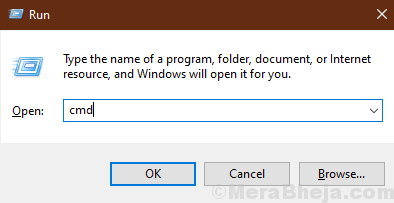
- 2222
- 397
- Pani Janina Cieśla
W przypadku, gdy twój komputer nagle wyłączy się, gdy się uruchamia, po dalszym uruchomieniu, zobaczysz raczej irytujący automatyczny dysk kontrolny na uruchomieniu. Ten dysk kontrolny może zająć dużo czasu, aby zakończyć proces sprawdzania dysku. Jeśli chcesz pozbyć się tego niepotrzebnego procesu sprawdzania dysku, postępuj zgodnie z tymi rozwiązaniami, a problem zostanie ustalony w mgnieniu oka.
Fix-1 Anuluj zaplanowany kontrola dysku-
Możesz anulować już zaplanowaną operację dyska czeku na komputerze, aby zapobiec temu w uruchomieniu.
1. Naciskać Klucz Windows+R Wystrzelić Uruchomić okno na komputerze.
2. Typ "CMD„W tym oknie biegowym. Następnie naciśnij Ctrl+Shift+Enter razem.
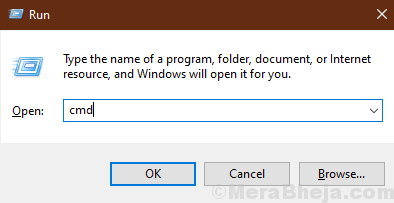
3. Jeśli chcesz anulować kontrolę dysku C: prowadzić, typ Lub kopiuj wklej To polecenie, a następnie uderzyć Wchodzić Aby wykonać go na komputerze.
chkntfs /x c:
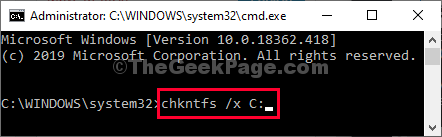
[NOTATKA- Jeśli chcesz zapobiec sprawdzeniu dysku na innym dniu, po prostu wymień „C:„Napęd z listą dysku tego konkretnego napędu.]
Teraz, uruchom ponownie Twój komputer i sprawdź, czy to pomaga.
Fix-2 za pomocą edytora rejestru-
1. Naciskać Klucz Windows+R Wystrzelić Uruchomić okno na komputerze.
2. Aby uzyskać dostęp do edytora rejestru, wpisz „Regedit" W Uruchomić okno, a następnie kliknij „OK".
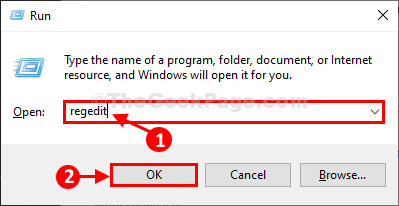
[NOTATKA-
Po otwarciu Redaktor rejestru, Kliknij "Plik”>„Eksport„Aby utworzyć kopię zapasową i zapisać ją na dysku.]
3. W Redaktor rejestru okno, musisz dotrzeć do tej lokalizacji-
HKEY_LOCAL_MACHINE \ System \ CurrentControlset \ Control \ Session Manager
4. Teraz po prawej stronie, podwójne kliknięcie NA "Bootexecute„Aby to zmodyfikować.
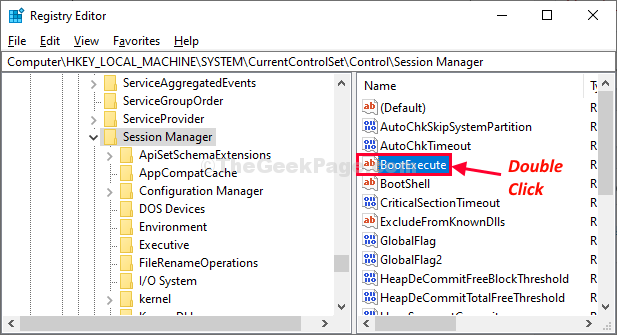
5. Teraz musisz usuwać wszystko z wyjątkiem ta linia "Autocheck Autochk *".
6. Teraz kliknij „OK„Aby zapisać tę zmianę na komputerze.
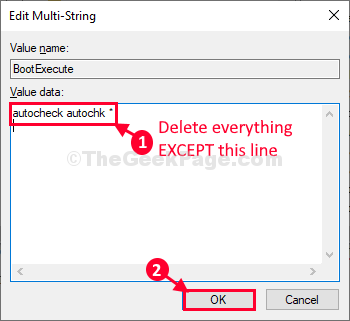
Po zakończeniu, zamknij Redaktor rejestru okno.
Uruchom ponownie Twój komputer. Podczas ponownego uruchomienia proces kontroli dysku nie zostanie automatycznie uruchomiony.
Twój problem zostanie rozwiązany.
- « Fix-Device Manager jest blokowany przez administratora w systemie Windows 10 /11
- Jak dowiedzieć się, czy Twój komputer z systemem Windows 10 ma dysk twardy lub SSD »

